Как создать новый виртуальный рабочий стол в Windows 10

Windows 10 — операционная система, предоставляющая нам множество возможностей использования. Мы часто используем компьютер для работы, часто над разными проектами. Поэтому в этом случае может оказаться полезным создание отдельных рабочих пространств. Если вы хотите работать таким образом, есть очень интересный вариант — использовать виртуальные рабочие столы в операционной системе. Таким образом, мы можем создать несколько в зависимости от случая.
Идея виртуального рабочего стола состоит в том, чтобы иметь отдельное пространство. Таким образом, у нас может быть рабочий стол с Windows 10, предназначенный, например, для работы, а другой — для личного использования и отдыха. Комбинаций в этом случае много. Мы покажем вам, как создать новый.
На виртуальных рабочих столах в Windows 10 все приложения они продолжат работать нормально. При его использовании у вас не возникнет проблем в этом смысле. Происходит следующее: вы можете открыть некоторые из них на рабочем столе, которые вы используете для определенной деятельности или цели. В данном случае это большое преимущество.
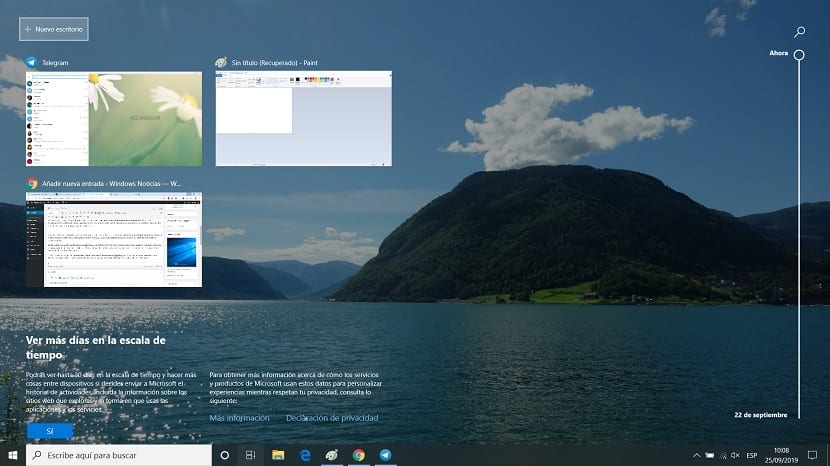
Если вы хотите использовать новый рабочий стол, нам нужно будет выполнить всего пару шагов. мы должны сначала откройте представление задачдоступ к которому можно получить с помощью комбинации клавиш Win+Tab. Внутри него нам нужно будет нажать на опцию «Новый рабочий стол».
В Windows 10 откроется новый рабочий столкоторый мы можем использовать в любое время для чего захотим. Если мы хотим использовать больше, в этом случае действия будут такими же. В предыдущем окне, в представлении задач, мы можем в любое время без проблем переходить с одного рабочего стола на другой.
Простой трюк, но такой позволит вам более эффективно работать в Windows 10. Так что не стесняйтесь использовать эту систему в вашем случае, ведь она, несомненно, представляет собой хорошую возможность разделить работу и отдых на вашем компьютере.





